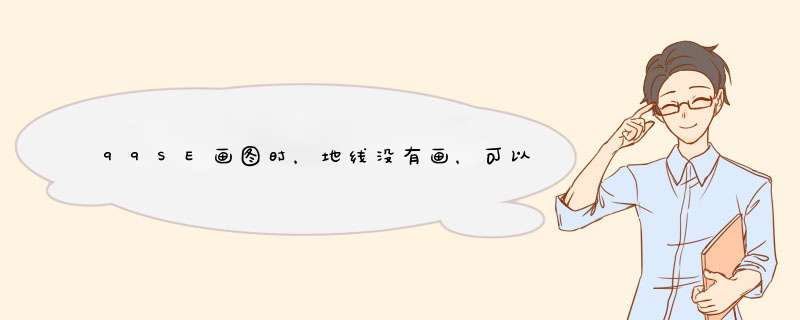
摘 要
本篇课程设计主要以学习为目的。主要通过对MP3播放器的原理及硬件剖析,然后根据设计要求重新设计一个MP3播放器,而本文讲述从元器件的选择,利用Protel99软件对其原理图、印刷电路板、调试和焊接等制作过程的介绍。
设计论文
三、MP3播放器原理图绘制
1、Protel 99 SE 软件简介
Protel99SE是Protel公司近10年来致力于Windows平台开发的最新结晶,能实现从电学概念设计到输出物理生产数据,以及这之间的所有分析、验证和设计数据管理。因而今天的Protel最新产品已不是单纯的PCB(印制电路板)设计工具,而是一个系统工具,覆盖了以PCB为核心的整个物理设计。 最新版本的Protel软件可以毫无障碍地读Orcad、Pads、Accel(PCAD)等知名EDA公司设计文件,以便用户顺利过渡到新的EDA平台。
Protel99 SE共分5个模块,分别是原理图设计、PCB设计(包含信号完整性分析)、自动布线器、原理图混合信号仿真、PLD设计。 以下介绍一些Protel99SE的部分最新功能:
l 可生成30多种格式的电气连接网络表
l 强大的全局编辑功能;
l 在原理图中选择一级器件,PCB中同样的器件也将被选中;
l 同时运行原理图和PCB,在打开的原理图和PCB图间允许双向交叉查找元器件、引脚、网络
l 既可以进行正向注释元器件标号(由原理图到PCB),也可以进行反向注释(由PCB到原理图),以保持电气原理图和PCB在设计上的一致性;
l 满足国际化设计要求(包括国标标题栏输出,GB4728国标库); 方便易用的数模混合仿真(兼容SPICE 3f5);
l 支持用CUPL语言和原理图设计PLD,生成标准的JED下载文件; PCB可设计32个信号层,16个电源-地层和16个机加工层;
l 强大的“规则驱动”设计环境,符合在线的和批处理的设计规则检查;
1 智能覆铜功能,覆铀可以自动重铺;
l 提供大量的工业化标准电路板做为设计模版;
l 放置汉字功能;
l 可以输入和输出DXF、DWG格式文件,实现和AutoCAD等软件的数据交换; l 智能封装导航(对于建立复杂的PGA、BGA封装很有用);
l 方便的打印预览功能,不用修改PCB文件就可以直接控制打印结果;
l 独特的3D显示可以在制板之前看到装配事物的效果;
l 强大的CAM处理使您轻松实现输出光绘文件、材料清单、钻孔文件、贴片机文件、测试点报告等;
l 经过充分验证的传输线特性和仿真精确计算的算法,信号完整性分析直接从PCB启动;
l 反射和串扰仿真的波形显示结果与便利的测量工具相结合;
l 专家导航帮您解决信号完整性问题。
2、原理图制作
对Protel 99se软件介绍,那么电路原理图图便可以利用这个软件实现。在设计点论图中,有可能遇到在一页设计图纸中画不完,这就需要采用层次电路设计。设计步骤如下:
(1)、在电脑的 *** 作的界面双击Protel 99 的窗口,便出现Protel 99 se设计的界面。
点击右上角的“File文件”,在下拉菜单中点击“New Deign”则d出以下窗口,在次步可以点“Browse"改变文件的保存路径,或者直接点击“OK",文件保存在默认的文件夹中“D\Design Explorer Protel 99 SE\Exemples"。d出这样的窗口然后点“File”中的“Design”,在 双点,然后再双击一次,这样原理图编辑框就搞好了。
(2)、在如下窗口中编辑原理图,单击“Browse Sch"标签,再不断单击主工具栏内的(放大)(缩小)或者键盘按钮中的"page up"(放大)"page down"(缩少),直到原理图编辑区内出现大小适中的可视“栅格线”,以便 *** 作。
(3)、在日常设计中,一般将原理图纸设为A4图纸,便于打印。点击工作界面的“Design"出现下拉框点其中“Options”,在d出的窗口中选择来更改图纸样式。接下来在原理图编辑区放元器件,先添加元件库。点击左边“add\move"具体添加所对应的元件库,这样就轻易的将元件库添加进去了。当然还有元件库里没有的元件,这需要自己去做,自己可以去创建自己的元件库,也可以在 原有的元件库里添加修改了!最好是自己去创建的。在此次设计中有:AT89C51、K9F2080、MAX3232、CS4330需要设计的元件。具体实例见原理图。
(4)、针对此次设计为MP3播放器电路,可能在一张图纸画不完,因此采用层次电路设计,在层次电路设计中最为关键的,是将总设计的文件的扩展名是“Pij”(项目文件)而不是“sch”(电路图见附录 I )。第二步,再将总设计中的“方块电路I\O端口”生成里面的电路图纸。然后从元件库中调出元件放在原理图编辑区里,分开摆放,根据设计的要求把各个元件按要求连好。(电路图见附录 I )
5)、电路图连好了,在做 *** 作框点“Edit”出现的下拉框,再点其中“Export to spread”(导出电子表格)(附录II),在表格内修改电路中的各元件“Designator"、“FootPrint”、
“PartType”的参数修改。然后,在当前 *** 作页面点“File”中的“Updata”(更新)。重新回到原理图 *** 作页面,点“Design”中“Creat netist”(创建网络表)(附录III)
四、MP3播放器PCB板制作
用PROTEL99设计电路板的基本流程
一、电路板设计的先期工作
1、利用原理图设计工具绘制原理图,并且生成对应的网络表。当然,有些特殊情况下,如电路板比较简单,已经有了网络表等情况下也可以不进行原理图的设计,直接进入PCB设计系统,在PCB设计系统中,可以直接取用零件封装,人工生成网络表。
2、手工更改网络表 将一些元件的固定用脚等原理图上没有的焊盘定义到与它相通的网络上,没任何物理连接的可定义到地或保护地等。将一些原理图和PCB封装库中引脚名称不一致的器件引脚名称改成和PCB封装库中的一致,特别是二、三极管等。
二、画出自己定义的非标准器件的封装库
建议将自己所画的器件都放入一个自己建立的PCB 库(如:AT89C51封装图)专用设计文件。
三、设置PCB设计环境和绘制印刷电路的板框含中间的镂空等
1、进入PCB系统后的第一步就是设置PCB设计环境,包括设置格点大小和类型,光标类型,板层参数,布线参数等等。大多数参数都可以用系统默认值,而且这些参数经过设置之后,符合个人的习惯,以后无须再去修改。
2、规划电路板,主要是确定电路板的边框,包括电路板的尺寸大小等等。在需要放置固定孔的地方放上适当大小的焊盘。对于3mm 的螺丝可用65~8mm 的外径和32~35mm 内径的焊盘对于标准板可从其它板或PCB izard 中调入。
注意:在绘制电路板地边框前,一定要将当前层设置成Keep Out层,即禁止布线层。
四、打开所有要用到的PCB 库文件后,调入网络表文件和修改零件封装
这一步是非常重要的一个环节,网络表是PCB自动布线的灵魂,也是原理图设计与印象电路板设计的接口,只有将网络表装入后,才能进行电路板的布线。
在原理图设计的过程中,ERC检查不会涉及到零件的封装问题。因此,原理图设计时,零件的封装可能被遗忘,在引进网络表时可以根据设计情况来修改或补充零件的封装。
当然,可以直接在PCB内人工生成网络表,并且指定零件封装。
五、布置零件封装的位置,也称零件布局
Protel99可以进行自动布局,也可以进行手动布局。如果进行自动布局,运行"Tools"下面的"Auto Place",用这个命令,你需要有足够的耐心。布线的关键是布局,多数设计者采用手动布局的形式。用鼠标选中一个元件,按住鼠标左键不放,拖住这个元件到达目的地,放开左键,将该元件固定。Protel99在布局方面新增加了一些技巧。新的交互式布局选项包含自动选择和自动对齐。使用自动选择方式可以很快地收集相似封装的元件,然后旋转、展开和整理成组,就可以移动到板上所需位置上了。当简易的布局完成后,使用自动对齐方式整齐地展开或缩紧一组封装相似的元件。
提示:在自动选择时,使用Shift+X或Y和Ctrl+X或Y可展开和缩紧选定组件的X、Y方向。
注意:零件布局,应当从机械结构散热、电磁干扰、将来布线的方便性等方面综合考虑。先布置与机械尺寸有关的器件,并锁定这些器件,
七、布线规则设置
布线规则是设置布线的各个规范(象使用层面、各组线宽、过孔间距、布线的拓朴结构等部分规则,可通过Design-Rules 的Menu 处从其它板导出后,再导入这块板)这个步骤不必每次都要设置,按个人的习惯,设定一次就可以。
选Design-Rules 一般需要重新设置以下几点:
1、安全间距(Routing标签的Clearance Constraint)
它规定了板上不同网络的走线焊盘过孔等之间必须保持的距离。一般板子可设为0254mm,较空的板子可设为03mm,较密的贴片板子可设为02-022mm,极少数印板加工厂家的生产能力在01-015mm,假如能征得他们同意你就能设成此值。01mm 以下是绝对禁止的。
2、走线层面和方向(Routing标签的Routing Layers)
3、过孔形状(Routing标签的Routing Via Style)
它规定了手工和自动布线时自动产生的过孔的内、外径,均分为最小、大和首选值,其中首选值是最重要的,下同。
4、走线线宽(Routing标签的Width Constraint)
它规定了手工和自动布线时走线的宽度。整个板范围的首选项一般取02-06mm,另添加一些网络或网络组(Net Class)的线宽设置,如地线、+5 伏电源线、交流电源输入线、功率输出线和电源组等。网络组可以事先在Design-Netlist Manager中定义好,地线一般可选1mm 宽度,各种电源线一般可选05-1mm 宽度,印板上线宽和电流的关系大约是每毫米线宽允许通过1安培的电流,具体可参看有关资料。当线径首选值太大使得SMD 焊盘在自动布线无法走通时,它会在进入到SMD 焊盘处自动缩小成最小宽度和焊盘的宽度之间的一段走线,其中Board 为对整个板的线宽约束,它的优先级最低,即布线时首先满足网络和网络组等的线宽约束条件。
5、敷铜连接形状的设置(Manufacturing标签的Polygon Connect Style)
建议用Relief Connect 方式导线宽度Conductor Width 取03-05mm 4 根导线45 或90 度。
其余各项一般可用它原先的缺省值,而象布线的拓朴结构、电源层的间距和连接形状匹配的网络长度等项可根据需要设置。
选Tools-Preferences,其中Options 栏的Interactive Routing 处选Push Obstacle (遇到不同网络的走线时推挤其它的走线,Ignore Obstacle为穿过,Avoid Obstacle 为拦断)模式并选中Automatically Remove (自动删除多余的走线)。Defaults 栏的Track 和Via 等也可改一下,一般不必去动它们。
在不希望有走线的区域内放置FILL 填充层,如散热器和卧放的两脚晶振下方所在布线层,要上锡的在Top 或Bottom Solder 相应处放FILL。
布线规则设置也是印刷电路板设计的关键之一,需要丰富的实践经验。
八、自动布线和手工调整
1、点击菜单命令Auto Route/Setup 对自动布线功能进行设置
选中除了Add Testpoints 以外的所有项,特别是选中其中的Lock All Pre-Route 选项,Routing Grid 可选1mil 等。自动布线开始前PROTEL 会给你一个推荐值可不去理它或改为它的推荐值,此值越小板越容易100%布通,但布线难度和所花时间越大。
2、点击菜单命令Auto Route/All 开始自动布线
假如不能完全布通则可手工继续完成或UNDO 一次(千万不要用撤消全部布线功能,它会删除所有的预布线和自由焊盘、过孔)后调整一下布局或布线规则,再重新布线。完成后做一次DRC,有错则改正。布局和布线过程中,若发现原理图有错则应及时更新原理图和网络表,手工更改网络表(同第一步),并重装网络表后再布。
3、对布线进行手工初步调整
需加粗的地线、电源线、功率输出线等加粗,某几根绕得太多的线重布一下,消除部分不必要的过孔,再次用VIEW3D 功能察看实际效果。手工调整中可选Tools-Density Map 查看布线密度,红色为最密,次之,绿色为较松,看完后可按键盘上的End 键刷新屏幕。红色部分一般应将走线调整得松一些,直到变成或绿色。
九、切换到单层显示模式下(点击菜单命令Tools/Preferences,选中对话框中Display栏的Single Layer Mode)
将每个布线层的线拉整齐和美观。手工调整时应经常做DRC,因为有时候有些线会断开而你可能会从它断开处中间走上好几根线,快完成时可将每个布线层单独打印出来,以方便改线时参考,其间也要经常用3D显示和密度图功能查看
最后取消单层显示模式,存盘。
十、如果器件需要重新标注可点击菜单命令Tools/Re-Annotate 并选择好方向后,按OK钮。
并回原理图中选Tools-Back Annotate 并选择好新生成的那个WAS 文件后,按OK 钮。原理图中有些标号应重新拖放以求美观,全部调完并DRC 通过后,拖放所有丝印层的字符到合适位置。
注意字符尽量不要放在元件下面或过孔焊盘上面。对于过大的字符可适当缩小,DrillDrawing 层可按需放上一些坐标(Place-Coordinate)和尺寸((Place-Dimension)。
最后再放上印板名称、设计板本号、公司名称、文件首次加工日期、印板文件名、文件加工编号等信息(请参见第五步图中所示)。并可用第三方提供的程序来加上图形和中文注释如BMP2PCBEXE 和宏势公司ROTEL99 和PROTEL99SE 专用PCB 汉字输入程序包中的FONTEXE 等。
十一、对所有过孔和焊盘补泪滴
补泪滴可增加它们的牢度,但会使板上的线变得较难看。顺序按下键盘的S 和A 键(全选),再选择Tools-Teardrops,选中General 栏的前三个,并选Add 和Track 模式,如果你不需要把最终文件转为PROTEL 的DOS 板格式文件的话也可用其它模式,后按OK 钮。完成后顺序按下键盘的X 和A 键(全部不选中)。对于贴片和单面板一定要加。
十二、放置覆铜区
将设计规则里的安全间距暂时改为05-1mm 并清除错误标记,选Place-Polygon Plane或者点击 在各布线层放置地线网络的覆铜(尽量用八角形,而不是用圆弧来包裹焊盘。最终要转成DOS 格式文件的话,一定要选择用八角形)。设置完成后,再按OK 扭,画出需覆铜区域的边框,最后一条边可不画,直接按鼠标右键就可开始覆铜。它缺省认为你的起点和终点之间始终用一条直线相连,电路频率较高时可选Grid Size 比Track Width 大,覆出网格线。
相应放置其余几个布线层的覆铜,观察某一层上较大面积没有覆铜的地方,在其它层有覆铜处放一个过孔,双击覆铜区域内任一点并选择一个覆铜后,直接点OK,再点Yes 便可更新这个覆铜。几个覆铜多次反复几次直到每个覆铜层都较满为止。将设计规则里的安全间距改回原值。
十三、最后再做一次DRC
选择其中Clearance Constraints Max/Min Width Constraints Short Circuit Constraints 和Un-Routed Nets Constraints 这几项,按Run DRC 钮,有错则改正。全部正确后存盘。
十四、对于支持PROTEL99SE 格式(PCB40)加工的厂家可在观看文档目录情况下,将这个文件导出为一个PCB 文件;对于支持PROTEL99 格式(PCB30)加工的厂家,可将文件另存为PCB 30 二进制文件,做DRC。通过后不存盘退出。在观看文档目录情况下,将这个文件导出为一个PCB 文件。由于目前很大一部分厂家只能做DOS 下的PROTEL AUTOTRAX 画的板子,所以以下这几步是产生一个DOS 板PCB 文件必不可少的:
1、将所有机械层内容改到机械层1,在观看文档目录情况下,将网络表导出为NET 文件,在打开本PCB 文件观看的情况下,将PCB 导出为PROTEL PCB 28 ASCII FILE 格式的PCB 文件。
2 、用PROTEL FOR WINDOWS PCB 28 打开PCB 文件,选择文件菜单中的另存为,并选择Autotrax 格式存成一个DOS 下可打开的文件。
3、用DOS 下的PROTEL AUTOTRAX 打开这个文件。个别字符串可能要重新拖放或调整大小。上下放的全部两脚贴片元件可能会产生焊盘X-Y大小互换的情况,一个一个调整它们。大的四列贴片IC 也会全部焊盘X-Y 互换,只能自动调整一半后,手工一个一个改,请随时存盘,这个过程中很容易产生人为错误。PROTEL DOS 板可是没有UNDO 功能的。假如你先前布了覆铜并选择了用圆弧来包裹焊盘,那么现在所有的网络基本上都已相连了,手工一个一个删除和修改这些圆弧是非常累的,所以前面推荐大家一定要用八角形来包裹焊盘。这些都完成后,用前面导出的网络表作DRC Route 中的Separation Setup ,各项值应比WINDOWS 板下小一些,有错则改正,直到DRC 全部通过为止。
十四、 也可直接生成GERBER 和钻孔文件交给厂家选File-CAM Manager 按Next>钮出来六个选项,Bom 为元器件清单表,DRC 为设计规则检查报告,Gerber 为光绘文件,NC Drill 为钻孔文件,Pick Place 为自动拾放文件,Test Points 为测试点报告。选择Gerber 后按提示一步步往下做。其中有些与生产工艺能力有关的参数需印板生产厂家提供。直到按下Finish 为止。在生成的Gerber Output 1 上按鼠标右键,选Insert NC Drill 加入钻孔文件,再按鼠标右键选Generate CAM Files 生成真正的输出文件,光绘文件可导出后用CAM350 打开并校验。注意电源层是负片输出的。
十五、发Email 或拷盘给加工厂家,注明板材料和厚度(做一般板子时,厚度为16mm,特大型板可用2mm,射频用微带板等一般在08-1mm 左右,并应该给出板子的介电常数等指标)、数量、加工时需特别注意之处等。Email发出后两小时内打电话给厂家确认收到与否。
十六、产生BOM 文件并导出后编辑成符合公司内部规定的格式。
十七、将边框螺丝孔接插件等与机箱机械加工有关的部分(即先把其它不相关的部分选中后删除),导出为公制尺寸的AutoCAD R14 的DWG 格式文件给机械设计人员。
设计总结
此次课程设计的课题是“MP3播放器硬件电路的设计”,主要构思是从MP3播放器的原理说明,元器件的选择,原理图的绘制,及PCB板的制作等步骤进行展开,但此次设计着重讲述原理图的绘制和PCB板的制作这两大步骤。
设计的内容中提到的MP3播放器的原理说明及其元器件的选择可以从互联网中搜索出来,在此不再累赘。
在此次课程设计原理图的绘制过程,MP3原理设计框图比较大,宜采用多模块电路设计,将电路分为MCU(微处理机控制单元)及解码电路模块和音频电路模块。对应用多模块电路设计是比较有点难度,毕竟在课堂上老师并没有讲解,这也就需要你自己去自学而成。正由于我去年上选修课及加上自己参照书本将层次电路设计完后,其中最重要的一步就是层次电路的扩展名需要更改,者往往是层次设计电路的关键,不改将不能把层次电路中的方块生成对应的电路图纸。
绘制模块电路图,MCU(微处理机控制单元)及解码电路模块先是添加元件,那么对应的电路中的AT89C51、K8F2080、MAX3232和CS4330在原有的元件库找不到,只能去创建元件。在原理图绘制好了,本以为将所有的元件用线连起,但考虑到太复杂了,在王老师的提示下采用网络标号连接。此时,因自己的粗心大意点画图工具里面的文字添加,那么结果就不言而喻,两引脚之间没有导通,这不仅费时又费力,还有一个问题,就在模块电路导出电子表格后修改里面的参数再后进行更新,就是怎么也更新不了。当然这也只能从原理图一个一个的去修改元件的封装和规格。原理图虽然是绘制好,同样花了不少时间。
原理图绘好接下来便是做PCB板,在此次设计中我想采用与别人不同的双层贴片式封装形式,尽量保持与现实中的MP3播放器实际大小,也算是做一次工厂里面的实习吧!虽然想法是好的,但实际做起来,对于我来说又是从零开始,没有实践经验及一些设计规格,最大的障碍就是Protel 99软件内的英语单词不认识在开始做PCB板时,最大的障碍就是Protel 99软件内的英语单词不认识,只能利用Protel 99中做PCB板向导,做好PCB板规格,那么就是载入元件的封装,在此过程可能会出现“封装找不到”和“引脚不对应”这需要去解决问题,同样这也是制PCB板的难点。接下来是布局,依我的经验不采用自动布局,自动布局不合理,过于紧凑,故用手工布局。在布线的规则及覆铜等具体的 *** 作是比较简单。最后利用PCB 3D视图观察制作的效果。
在这次设计中还是走了很多弯路,运用Protel 99 软件不熟悉,涉及到新的知识就感觉有点茫然不知所措。吸取这次的教训,在业余的时间一定要勤练Protel 99 软件,提高自己速度。
此次课程设计历时一周,在王老师的指导和同学的帮助下我顺利的完成设计,并在此衷心的感谢你们!
郁闷我传不上图,算了 就这样了
点开覆铜的选项,如图,就可以设置线的粗细了
看到你补充了,同样你把画红线上面Grid Size哪项改小就铺满了,上面Grid Size是覆铜网格大小,下面是网格粗细
我给你提供个办法:1、先在你想覆铜的区域用KeepLayer(禁布层)画一个足够大的圆,然后围绕这个圆的外围设置覆铜路线,完成后就是一个圆形的覆铜
2、同理,异形的区域也可采用步骤1的方法,先按所需图形预先画上禁布层,再覆铜
欢迎分享,转载请注明来源:内存溢出

 微信扫一扫
微信扫一扫
 支付宝扫一扫
支付宝扫一扫
评论列表(0条)